
Peter Holmes
0
4271
1082
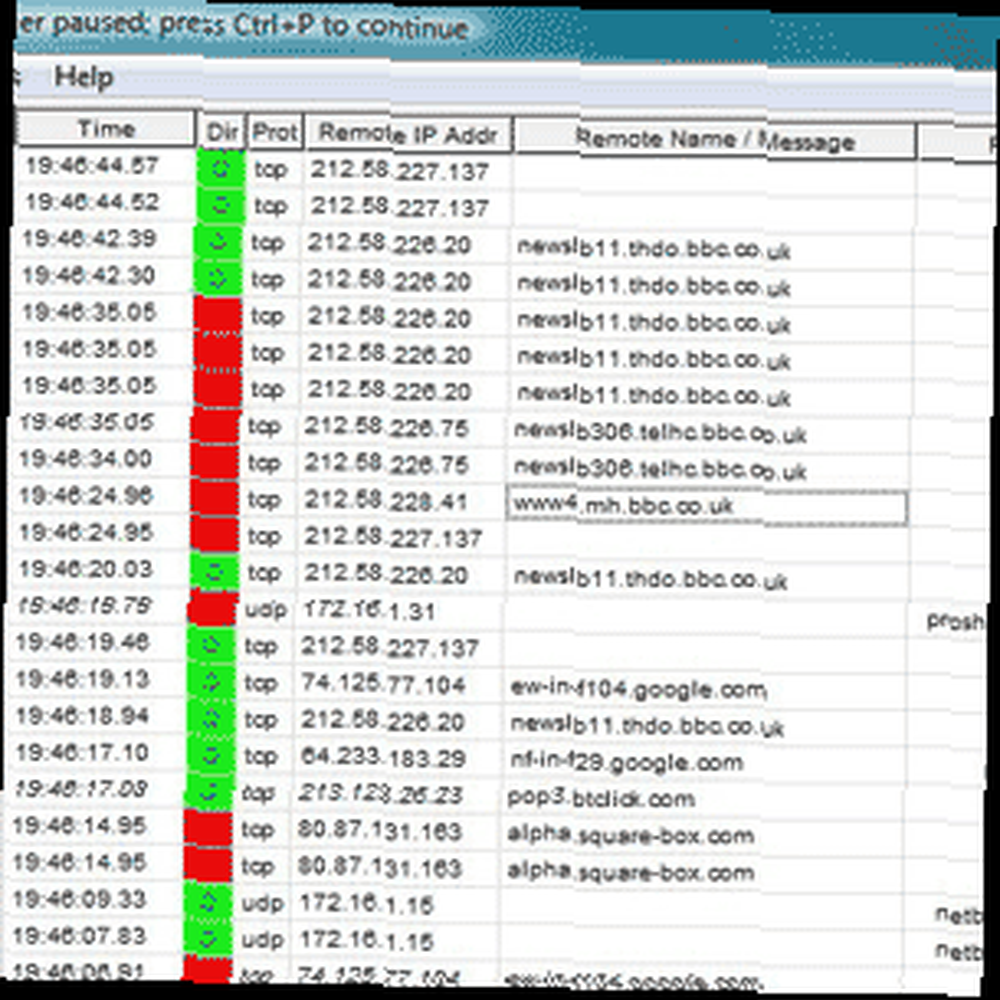 Если у вас есть доступ к маршрутизатору, и он может регистрировать активность, относительно легко наблюдать за всем происходящим, чтобы попытаться найти какую-либо нежелательную активность. Сегодня я хотел бы показать вам, как настроить это на своем маршрутизаторе DD-WRT и некотором программном обеспечении только для Windows под названием WallWatcher (Пользователи OSX - вы все равно можете использовать это программное обеспечение для мониторинга сетевого трафика на виртуальной машине Parallels)
Если у вас есть доступ к маршрутизатору, и он может регистрировать активность, относительно легко наблюдать за всем происходящим, чтобы попытаться найти какую-либо нежелательную активность. Сегодня я хотел бы показать вам, как настроить это на своем маршрутизаторе DD-WRT и некотором программном обеспечении только для Windows под названием WallWatcher (Пользователи OSX - вы все равно можете использовать это программное обеспечение для мониторинга сетевого трафика на виртуальной машине Parallels)
Требования
MSVBM50.exe доступен от Microsoft.
Файлы библиотеки WallWatcher.
Приложение WallWatcher.
Маршрутизатор с DD-WRT Лучшие 6 альтернативных прошивок для вашего маршрутизатора Лучшие 6 альтернативных прошивок для вашего маршрутизатора Альтернативные прошивки предлагают больше функций и улучшенную функциональность, чем стоковые прошивки. Вот некоторые из лучших для использования. или подобное, что позволяет удаленную регистрацию.
Установка и настройка
Сначала загрузите и установите файлы среды выполнения VB от Microsoft. Если вы не можете найти ссылку для скачивания, посмотрите следующий скриншот страницы загрузки.
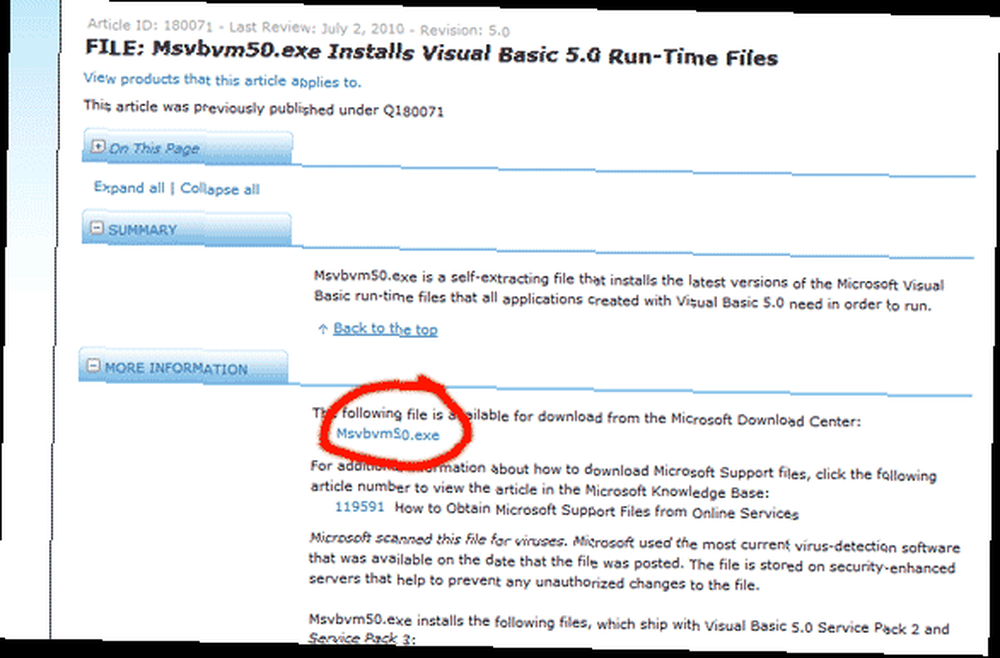
Затем создайте новую папку с именем WallWatcher и извлеките содержимое обоих zip-файлов, которые вы загрузили, в корень этой папки. Бежать setup.exe когда вы закончите. Если цветные прямоугольники справа внизу страницы все синие, нажмите устанавливать продолжать. Если у некоторых есть ошибки, убедитесь, что вы отметили поле с надписью установить и зарегистрировать библиотечные файлы (OCX). У пользователей Windows 7 не должно быть проблем, хотя.
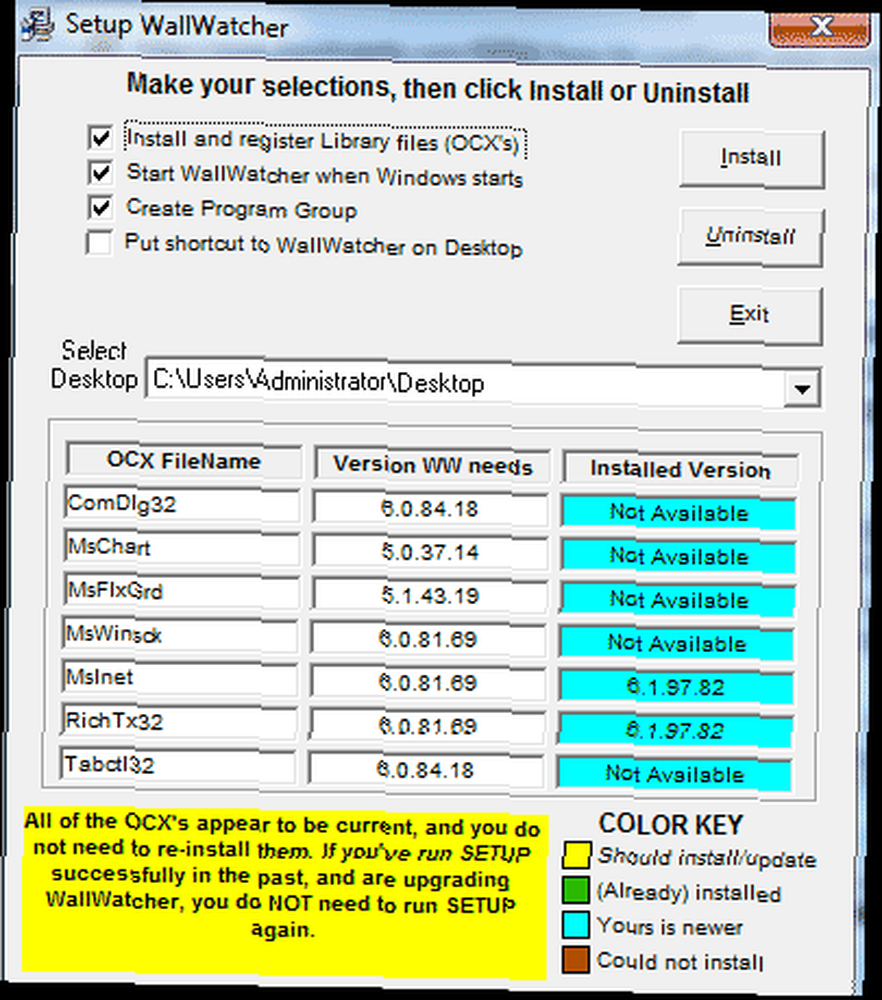
Теперь вы должны найти значок на рабочем столе.
Далее, войдите в свой маршрутизатор, чтобы настроить эту сторону вещей. На вкладке «Безопасность» найдите раздел Управление журналами, и включить его на высоком уровне. Под опции раздел, включите каждый параметр тоже. Сохранить и применить настройки.
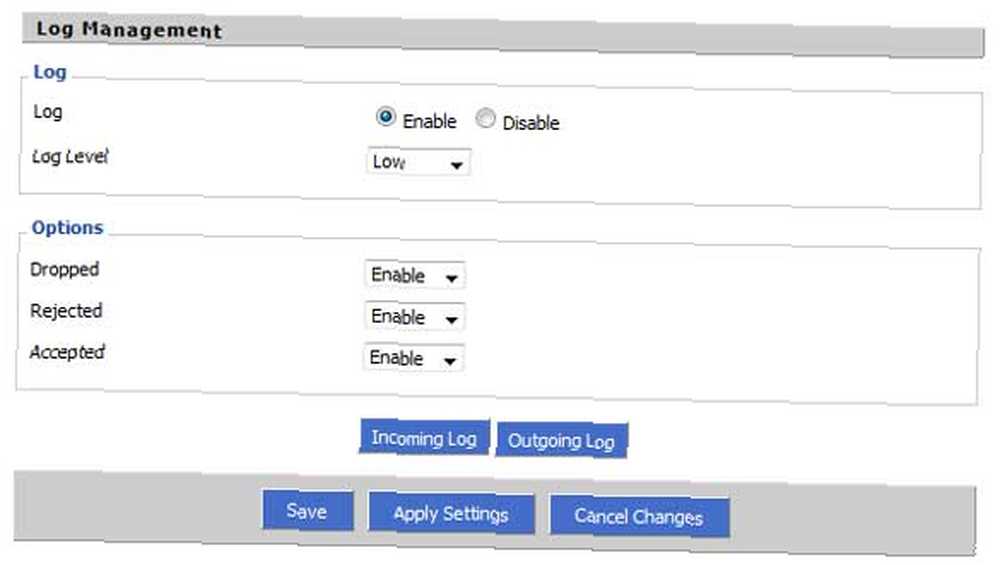
Затем под Сервисы прокрутите меню до Системный журнал и нажмите, чтобы включить. В коробке с надписью Удаленный сервер, введите IP-адрес вашего компьютера с Windows.
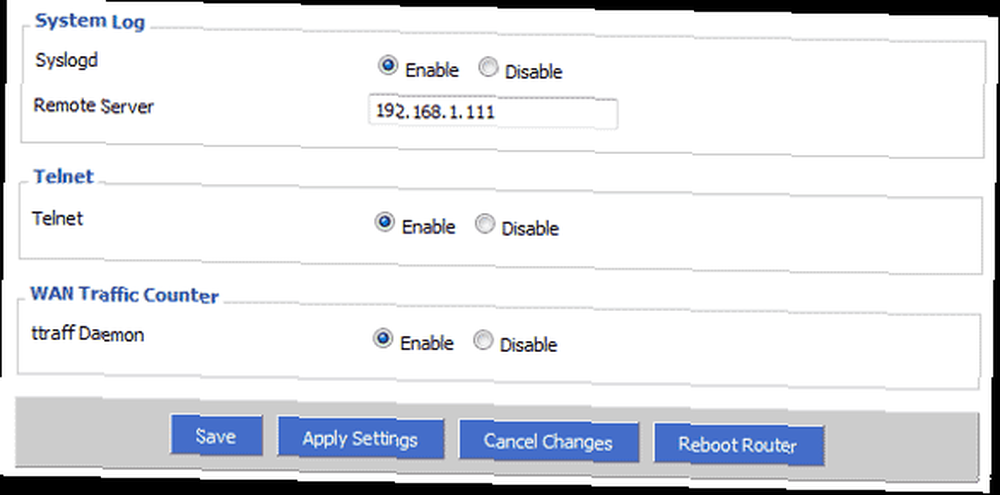
Если вы не знаете свой IP-адрес, самый простой способ выяснить это - открыть командную строку и набрать IPCONFIG. При стандартной адресации DD-WRT вы должны увидеть 192.168.1.??? (не 1). Скопируйте и вставьте этот номер, затем нажмите Применять.

Вернуться к WallWatcher. Откройте его и установите флажок для Автоматический выбор. Он должен быть в состоянии выяснить, что ваш маршрутизатор автоматически. Если вы хотите ввести подробности вручную, IP Tables - это настройка для стандартного прошитого маршрутизатора DD-WRT, а вашим адресом будет LAN-адрес (по умолчанию 192.168.1.1) с номером порта 514 в качестве номера порта..
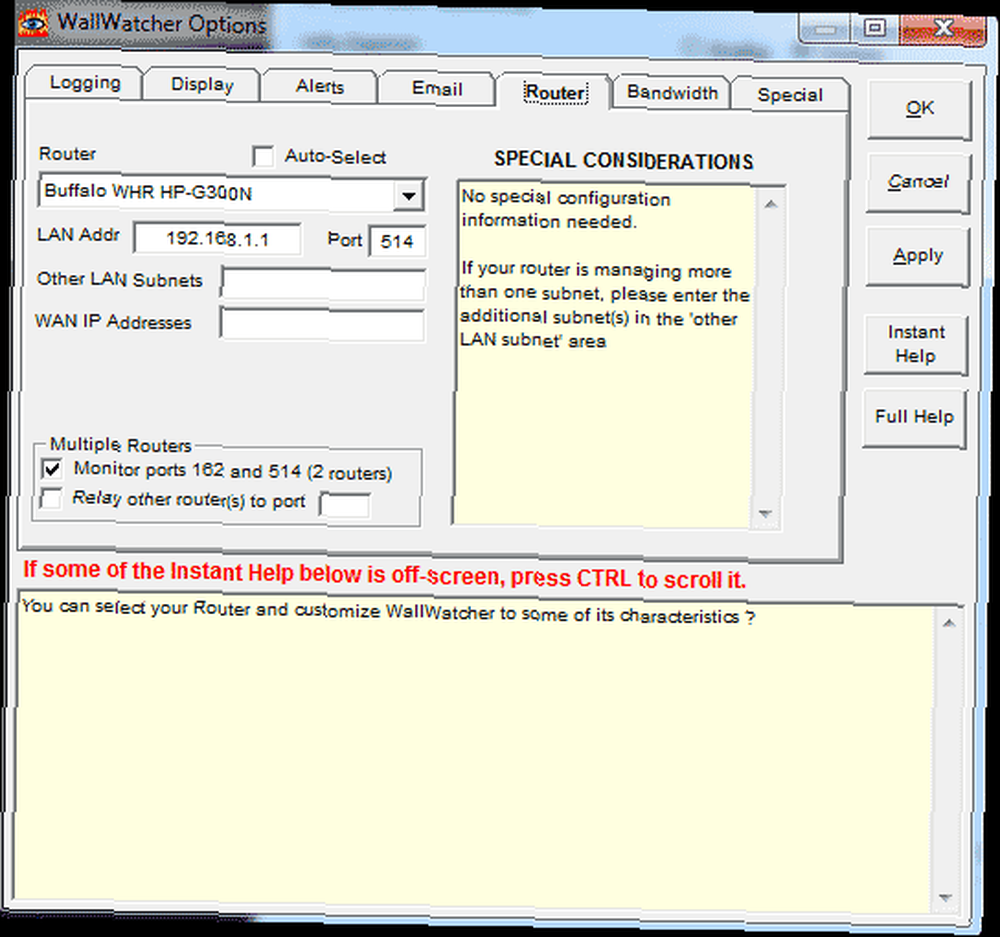
Затем нажмите на логирование вкладка и убедитесь, что Конвертировать IP Addrs в URL включен вместе с ОК, чтобы использовать NetBios 137. Это гарантирует, что вы увидите хотя бы несколько значимых URL в журнале, а не фактический IP-адрес веб-сайта..
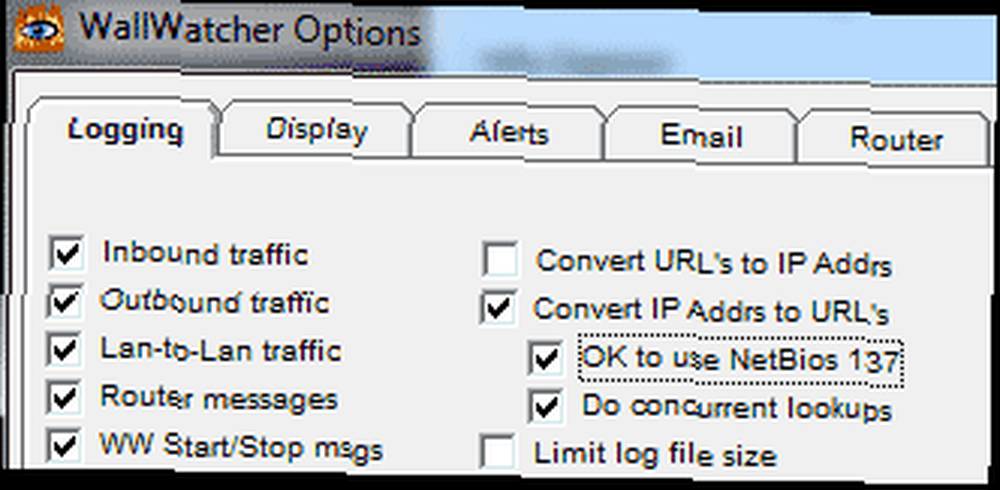
Нажмите Хорошо и вы попадете в журнал. Вы должны увидеть на экране кучу сообщений, показывающих весь ваш трафик в сети. Поскольку это может быть немного подавляющим, я нашел, что лучше вернуться к Настройки-> Вход экран и отключение всего, кроме исходящего трафика.
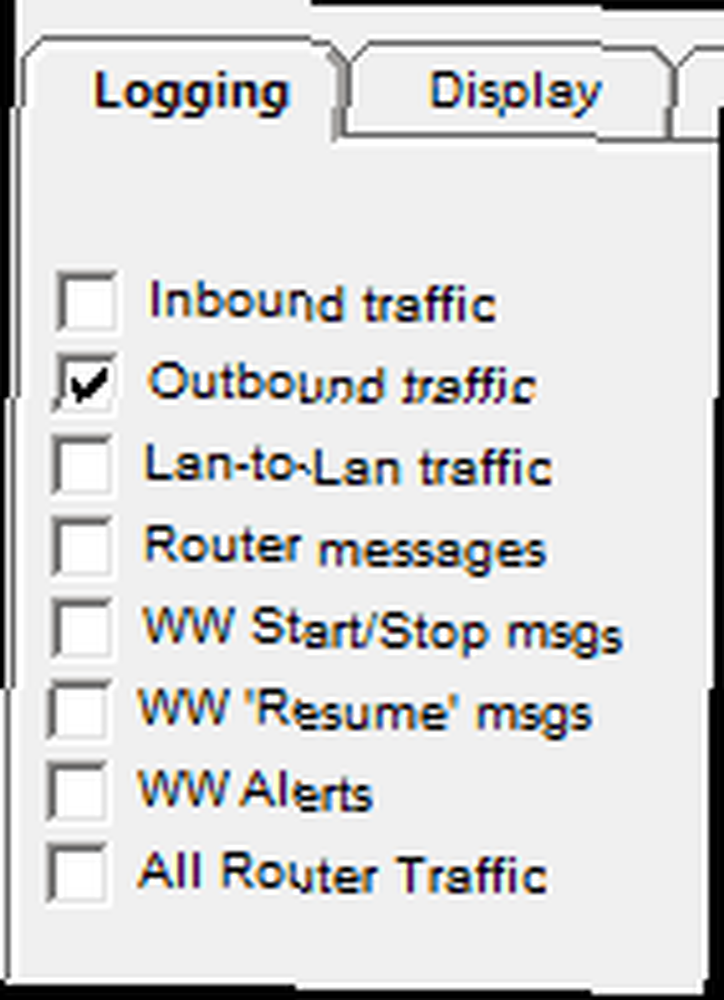
У меня были проблемы с полным определением URL-адресов по IP, потому что я использую DD-WRT в качестве дополнительного маршрутизатора в моей сети. Если у вас также возникают проблемы, убедитесь, что порт 137 открыт и правильно переадресован на главном маршрутизаторе, так как он используется для поиска URL-адресов..

Заключение
Использование этого метода для наблюдения за всем, что происходит в вашей сети, сделает вас совершенно параноиком. Может показаться тревожным тот факт, что так много пакетов свистят из разных мест, но правда состоит в том, что, загружая только один веб-сайт, вы, вероятно, делаете много запросов ко многим различным IP-адресам для извлечения внешних ресурсов, таких как изображения. , javascript и рекламные баннеры. Это хороший способ проверить, есть ли кто-то еще в сети, поскольку он также показывает исходящий IP.
Но что теперь? Вы хотите получить свою собственную спину и выяснить, кто они на самом деле? Следите за обновлениями - через несколько недель я буду смотреть на некоторые совершенно грязные инструменты, которые могут показать вам именно то, на что они смотрят, и даже получить некоторые логины веб-сайтов, которые они могут использовать. Мы также рассмотрели великолепные портативные инструменты сетевого анализа. 3 самых популярных портативных инструмента для анализа и диагностики сети в прошлом году..











